2011年3月全くのゼロからタイ語学習をスタート!同年9月から現在に至ってはタイのバンコクに滞在中。バンコクの生活情報やタイ語留学でのおすすめ勉強法や教材などをご紹介していきます。by タイ在住わらしべ長者
【カシコン銀行】アプリからの振込みはワンタイムパスワード(OTP)不要で送金完了!
記事公開日:2022年8月12日

はい!前回はカシコン銀行のアプリ(K PLUS)から携帯電話料金のトップアップする方法をご紹介しました。なので今回は同アプリ【K PLUS】を使ってタイの家賃を振り込んでみたいと思います。
普段はパソコンからのオンラインバンキングにログインして大家さん(タイ人)口座へ振り込んでいます。誤送金しないように慎重に振込み作業をしました(汗)( ´Д`)=3 フゥ
その時の振込み手順を備忘録として残しておきます。
Sponsored Link
カシコン銀行【K PLUS】アプリからの振込み方法!ワンタイムパスが不要?
最初にスマホのネット環境が使える状態でカシコン銀行のアプリ(K PLUS)を起動させます。
そしてご自身で設定したログインパスワードを入力します。ここまではトップアップ(Top-Up)作業と同じです。
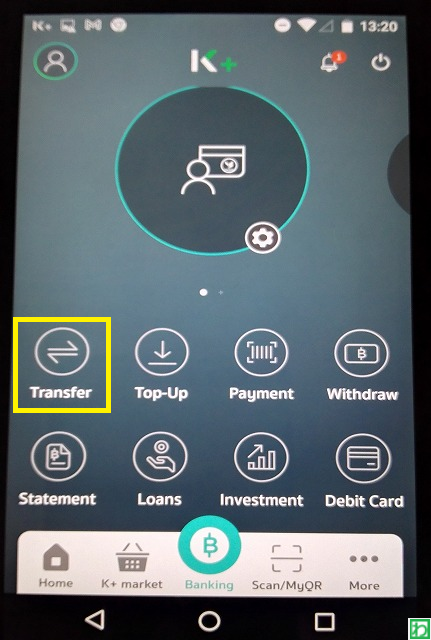
【K PLUS】ホーム画面にあるアイコン【Transfer】を選択。
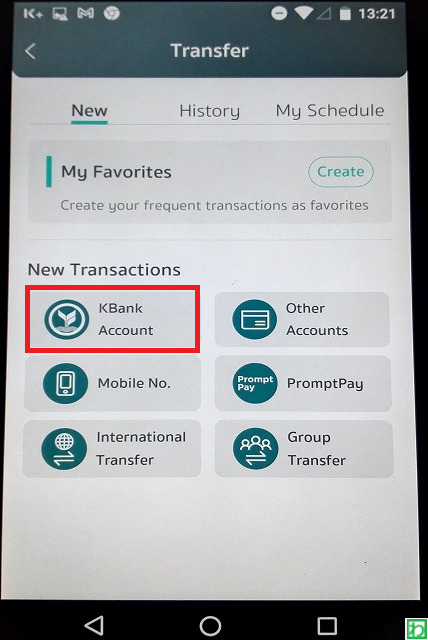
家賃を支払っている大家さんの銀行口座が同じカシコン銀行なので【KBank Account】を選択します。
もしも振込先の口座が他の銀行の場合は【Other Accounts】の選べば良いと思います。
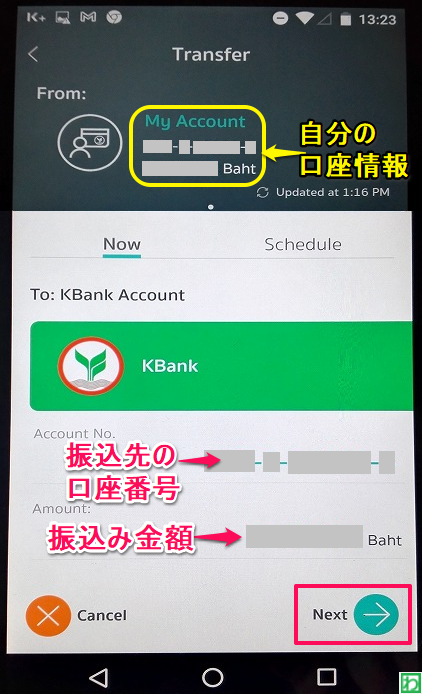
上段に自分のカシコンバンクの口座番号と残高が表示されています。
振込先の口座がカシコン銀行なので、To: KBank Account となっていますね。
①Account No. (振込先の口座番号を入力)
②Amount: (振込金額を入力)
【Next】で進みます。
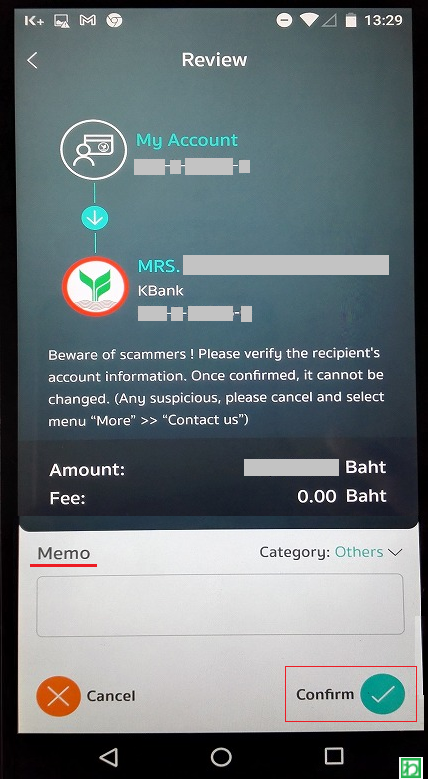
詐欺師に気をつけて! 受取人のアカウント情報を確認してください。 一度確定すると変更できません。(疑わしい場合は、キャンセルしてメニュー「もっと見る」>>「お問い合わせ」を選択してください)
カシコン銀行の振込先の名義が表示されています。My account(自分の口座)から振込されるのをしっかりと確認します。上記の注意書きにもあるように振込み詐欺には気をつけて下さい!
振込金額に間違いがなければ、Memo(※任意)を記入して【Confirm】で最終確認します。
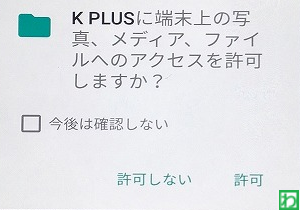
途中、上記のようなポップアップが表示される事がありますが、K PLUSに端末上の写真、メディア、ファイルへのアクセスを許可したくない人は【許可しない】を選択されても構いません。

Transaction Completed(取引完了)
Transfer Completed(トップアップ完了)しました!
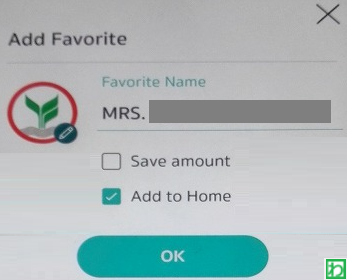
今回の取引きをお気に入り(Favorite)として振込先の名義をホームに追加しておきました。家賃の金額は毎月の電気代によって変わるので保存はしません。
必要な方は☑を入れて下さいね。(^^)/
最後は【OK】
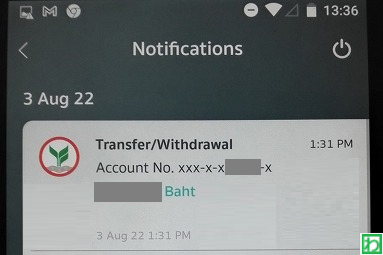
スマホのアプリ【K PLUS】の Notifications(通知)には、振込日とご自身の口座からいくら振り込んだかのメッセージが表示されます。
またカシコンバンクに登録されているメールアドレスの方にも
【件名】Result of Funds Transfer (Success)
という振込内容の詳細通知が届きます。(^^)/
まとめ
初めて今回カシコン銀行のアプリ(K PLUS)を使って家賃の振込手続きをしてみました。今まではずっとパソコンから振込みしていたのですが、今回スマホの【K PLUS】を使って真っ先に感じた事は「アプリからの振込みだと【OTP】ワンタイムパスワードをSMSで受信する必要ないじゃん!」オオーw(*゚o゚*)w
これだったら世界中のどこにいてもカシコン銀行のオンラインバンキングを利用できてグローバルな使い方ができると思った次第です。
なので出張でタイを離れていてもネット環境さえ整えばスマホのアプリからタイ国内の送金などのやり取りが可能になりました♪
P.S.
近々、バンコク銀行とクルンタイ銀行のアプリもインストールして試してみたいと思います!(^_-)-☆
【関連記事】





















コメントフォーム